如何从无法开机的手机中恢复数据?每当你的手机无法开机时,尽管你付出了最大的努力,你可能会认为它的所有内容都丢失了,完全没有用了。但是,有多种方法可以从无法开机的手机中恢复数据,本指南讨论了所有最佳技术。
从损坏的Android设备中恢复数据可能看起来很困难,但最佳修复将帮助您轻松完成工作。如果您陷入困境,请继续阅读以了解从无法开机的手机中恢复数据的最佳技术。

在了解如何从无法启动的手机中恢复数据之前,您必须了解此类问题的根源以及是否真的可以从无法启动的三星手机中恢复数据。
由于以下原因,您的三星手机无法启动:
当您了解遇到问题的可能原因后,现在您可能会问自己:我可以从无法开机的手机中恢复数据吗?答案是肯定的。幸运的是,您可以轻松地从无法启动的手机中检索数据,尽管只有采用正确的技术才有可能实现。
因此,请继续阅读以了解完成工作的最佳方法。
如果您想从无法开机、无法开机的手机中恢复数据,可以使用有效的方法。通过使用您的计算机并依靠SD卡或手机备份中存储的数据,您可以快速检索您的宝贵信息。
继续阅读以发现解决手机无响应的数据恢复问题的最佳方法。
您的Android设备屏幕破裂,您担心数据丢失吗?首先,冷静下来,然后使用损坏的Android数据提取软件提取您的数据,该软件是安全的,不会损害您的手机。
主要特征:
从无法开机的三星手机恢复数据的步骤:
01使用 USB 数据线将手机连接到计算机,启动本软件,选择“Broken Android Phone Data Extraction”模式,然后单击“开始”按钮以访问手机内存。

02选择您喜欢的修复模式,然后单击“开始”按钮。选择手机型号和名称后,点击确认。如果您不确定设备的型号,请单击问号进行识别。

03确保您的手机处于下载模式,对于无响应的手机,按照屏幕提示正确进入下载模式,一旦检测到,将立即扫描并检索数据。
04预览需要恢复的文件和文档后,只需单击“恢复”按钮即可从无法正常工作的Android智能手机中检索内容。

Android手机有一些可移动存储卡。您可以在通常插入 SIM 卡的插槽中或电池后面找到 SD 卡。该位置因手机型号而异。
找到存储卡后,您可以将其取出并将其插入另一部Android手机中以访问您的文件。或者,您可以将 SD 卡放入某个 MicroSD 适配器中,并将该适配器插入计算机,然后您现在可以创建一个新文件夹并将手机数据保存在其中。
但是,不能完全依赖此技术来移动所有手机数据。这是因为您的存储卡仅包含您保存在其中的几个文件,这意味着您无法恢复存储在手机内存中的文件。通常,您可以检索存储卡上保存的文档、音乐、视频、照片和其他类型的文件。
以下是如何从无法开机的Android手机上获取照片的方法:
步骤 1. 从Android手机中弹出存储卡并将其放入 USB 卡适配器中。
步骤 2. 接下来,将适配器插入您的计算机。
步骤 3. 当计算机检测到 SD 卡时, Android手机上存储的所有数据都会显示在屏幕上。
从无法开机的手机恢复数据的另一种方法是使用设备的备份服务。您可以使用Google Drive等云备份服务来为坏手机的内部存储中的数据创建备份。
以下是通过 Google 云端硬盘从无法开机的手机恢复数据的详细过程:
步骤 1. 在您的计算机上打开 Google 云端硬盘网络,并使用您的 Google ID 和密码登录用于设置您失效手机的 Google 帐户。
步骤2.当您到达主界面时,选择“存储”选项,然后单击屏幕右上角的“备份” 。
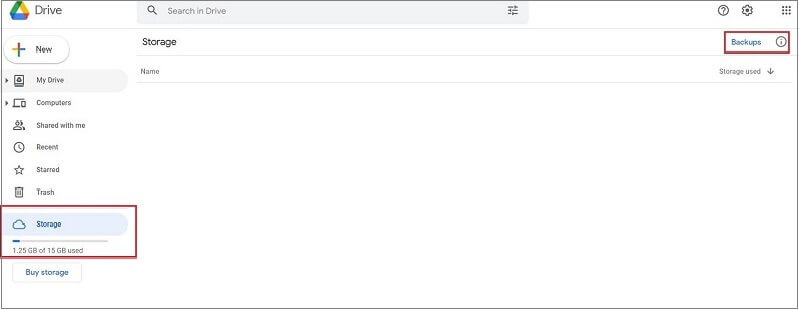
步骤 3. 现在,您将能够看到同步到此 Google 帐户的所有设备的最新备份。单击与死机Android手机相关的备份文件,然后单击“下载”选项以恢复计算机上的文件。
请注意,Google 云端硬盘仅允许最多 15 GB 的可用存储空间。此外,它不会备份您从未指示过的任何文件,这意味着您可能无法在那里找到所有文件。
Coolmuster Lab.Fone for Android是一款专业的Android数据恢复应用程序,可让您从设备的内存和 SD 卡中恢复数据。只需几个步骤,您就可以恢复Android手机上的任何数据。此外,它易于使用且安全。
这个出色的应用程序有两种模式: Android数据恢复和SD 卡恢复模式。
主要特征:
步骤如下:
01首先,从顶部的主菜单中选择SD 卡恢复模式。选择后,您将看到类似于下图所示的用户界面。在继续之前,请确保您已使用 SD 卡读卡器将 SD 卡连接到计算机。

02单击下一步按钮继续,这将显示当前连接到计算机的所有 SD 卡的列表。只需勾选相应的复选框来选择要扫描的磁盘驱动器,然后单击“下一步”即可启动扫描过程。

03扫描过程完成后,您将看到可恢复文件类型的列表,例如照片、视频、音频和文档。您可以预览文件并选择要恢复的文件。做出选择后,单击“恢复”按钮将所选文件保存到您的计算机上。

简而言之,您现在已经学会了几种灵活的技术,可用于从无法开机的手机中恢复数据。在上述所有方法中,建议使用Broken Android Data Extraction ,这是一款专业的数据恢复工具,可让您从死机中恢复数据。
此外,如果您已将数据备份到 SD 卡,您可以借助Coolmuster Lab.Fone for Android轻松恢复文件,而无需设备。
相关文章:





